技巧3:演示PPT的三种
WPS移动版技巧3:演示PPT的三种
对于上班一族来说,PPT可是相当重要的工具。给客户进行方案演示,商务会议中表达内容以及再公司内容各种会议上进行讲解、分享,这些都少不了PPT的身影。而PPT制作是否精良,内容是不是足够直观,都影响着最终的结果。

当然,如何做出一款出色的PPT还要看自己的水平。但如何更好的播放,可是有技巧诀窍在的。今天,就来为大家介绍WPS移动版的三种PPT播放功能。
1.常规播放
顾名思义,就是常规的PPT演示。WPS移动版目前支持ppt、dps、pptx等格式,同时兼容SmartArt PPT文档。



打开PPT演示文档后,只要点击WPS移动版中的“p”图标,在“常规”里选择播放即可,这样就可以进入演示模式了,在整个演示过程中,单击屏幕就可以播放下一张幻灯片。同时,演示还有特效选择。
2.自动播放
在很多场合,我们可能并不需要点击播放的形式,而如何自动播放则显得相当重要。尤其在一些会议中,内容已经确定,自动播放反而可以获得更好的效果。
在WPS移动版中,预置有自动演示模式,需要注意的就是,我们需要根据自己的需要设置好播放间隔,以及是否循环播放。这样甚至完成之后,点击屏幕就可以开始自动演示PPT了。
3.Wi-Fi Direct共享播放
虽然PPT在很多时候起着决定性作用,但如果没有一个好的演示者,以及让听众们更深入的了解,那么一切都无从谈起。所以在最后,我们介绍的就是Wi-Fi共享播放模式。


WPS移动版内置的Wi-Fi Direc技术,可实现PPT文稿的Wi-Fi共享播放,满足了在公司内部、会议现场以及户外等场合的PPT“无线”演示需求。
要做到Wi-Fi Direct共享播放,要满足三个要求。
1.共享播放的设备要均为Android 4.1系统平台
2.WPS移动版为最新版本
3.处于同一Wi-Fi网络
满足这三点,我们打开WPS移动版,加载需共享播放的PPT文稿,然后依次点击共享播放、更改网络、WiFi Direct连接,接着根据提示让两台设备实现WiFi互联就可以了。
(责任编辑:李鹏)